Kansiotten jakaminen
Jaa ID
SD Connectin avulla voit jakaa kansioita eri CSC-projektien välillä. Tämä tehdään käyttämällä Jaa ID:tä, joka on ainutlaatuinen 32-numeroinen koodi, joka liittyy CSC-projektiin. Voit jakaa kansion useiden CSC-projektien kanssa ja käyttää eri käyttöoikeustasoja.
SD Connect tarjoaa useita tapoja jakaa tiedostoja. Lue käyttöoikeuksista ja esimerkkikäyttötapauksista, jotka havainnollistavat eri käyttöoikeuksien käyttöä:
Jaa kansio toiseen projektiin
- Pyydä vastaanottajalta heidän projektinsa Jaa ID. Vastaanottaja löytää sen SD Connectista. Vastaanottajan pitäisi valita oikea CSC-projekti vasemmasta yläkulmasta, sitten klikata Kopioi Jaa ID projektin numeron vierestä ja lähettää se sinulle sähköpostitse.
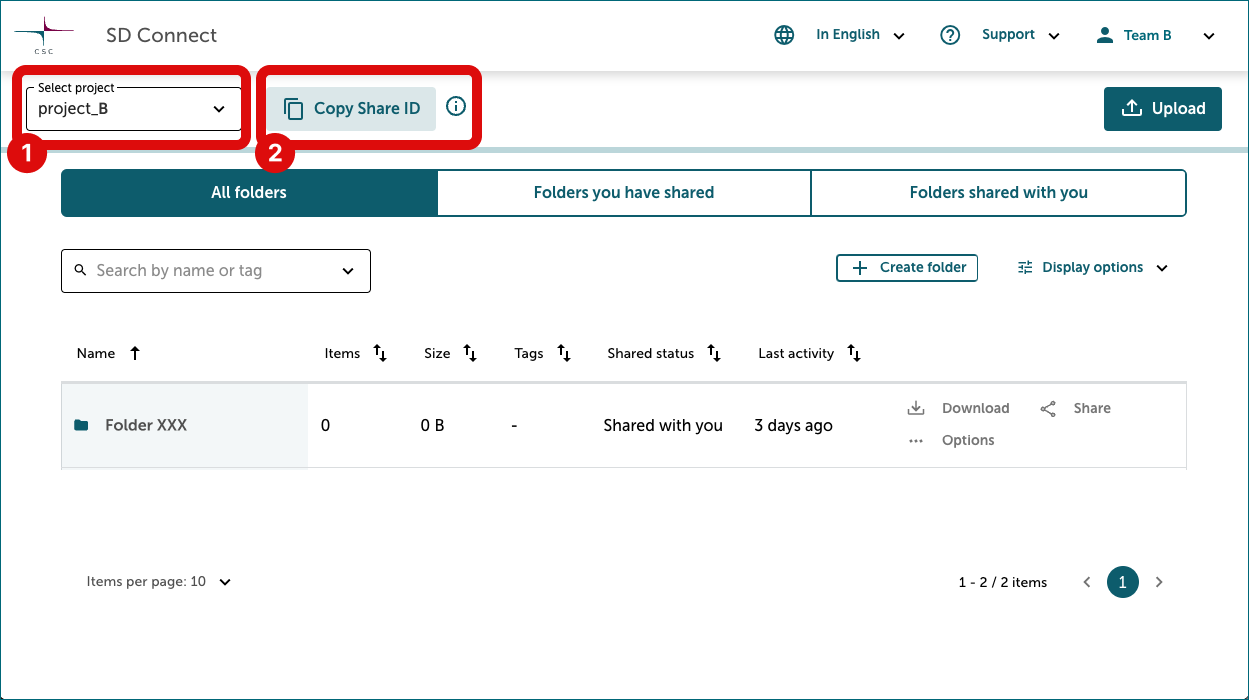
- Klikkaa "Jaa" jakamasi kansion vieressä.
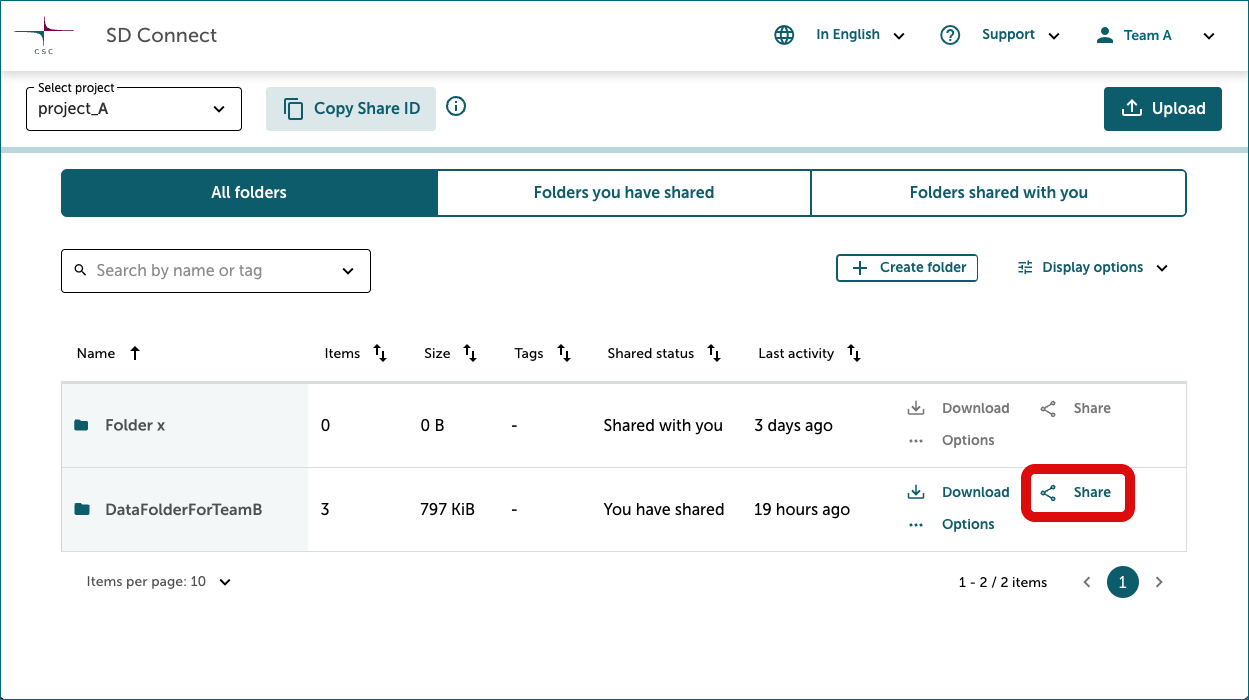
- Lisää vastaanottajan projektin Jaa ID kenttään.
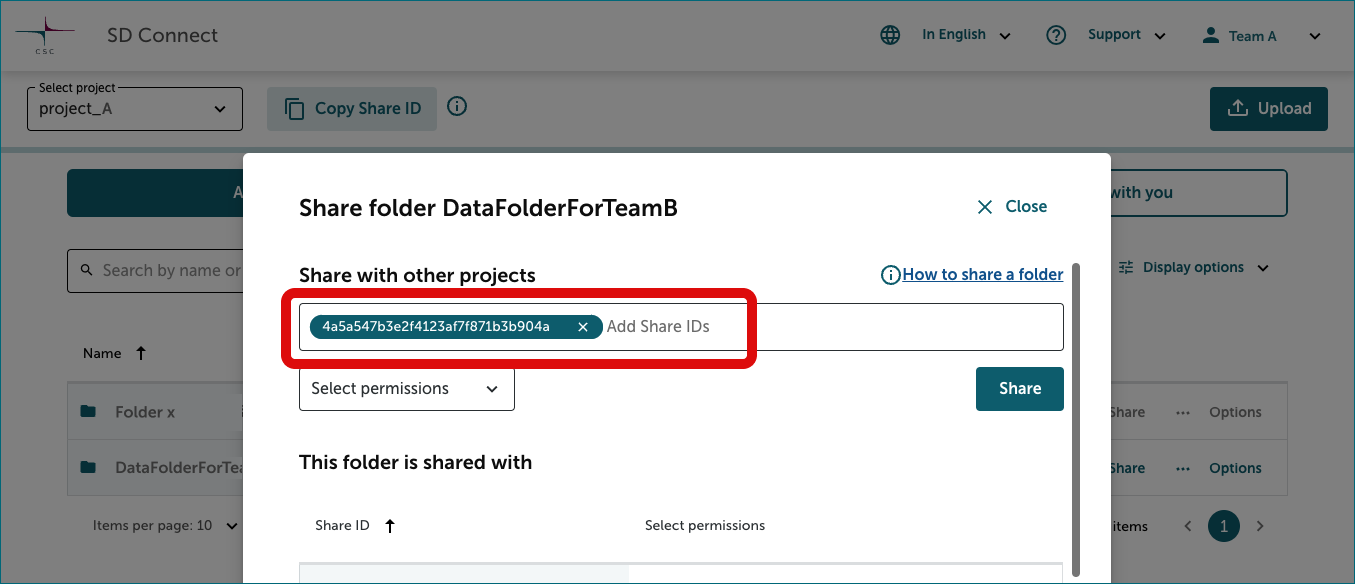
- Valitse sopiva jakamisoikeus. Klikkaa "Jaa".
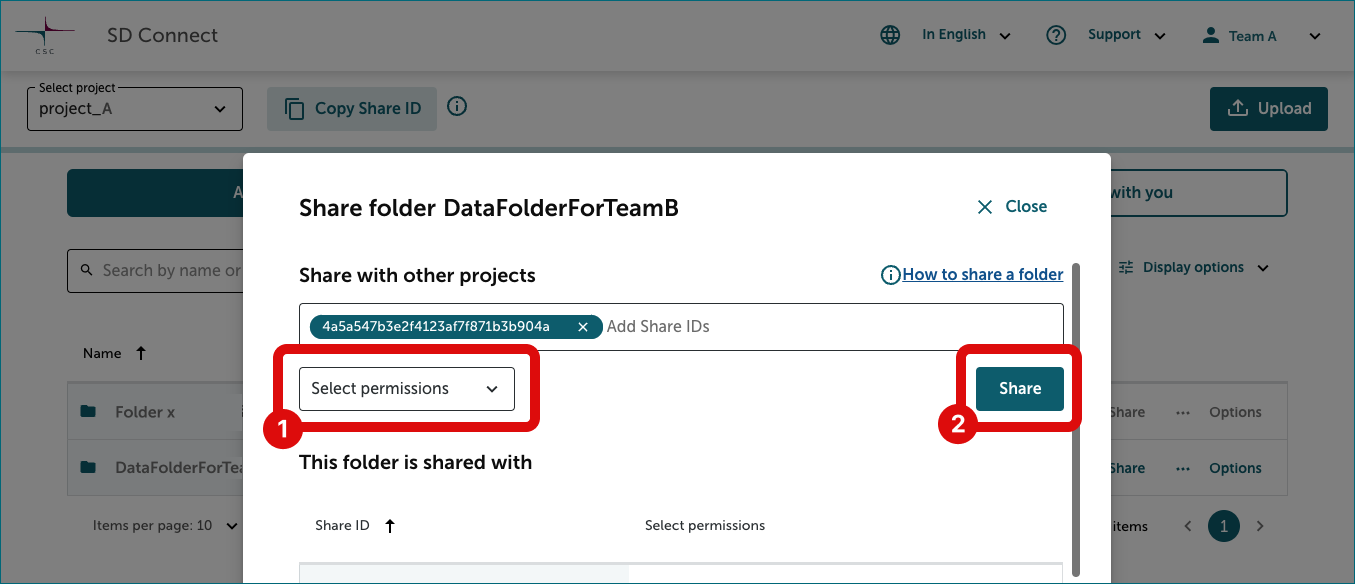
Muuta jakamisoikeus
- Klikkaa "Jaa" jakamasi kansion vieressä.
- Vieritä alas ja kohdassa "Tämä projekti on jaettu" valitse oikea Jaa ID ja muuta oikeusvalinta "Oikeudet" pudotusvalikosta.
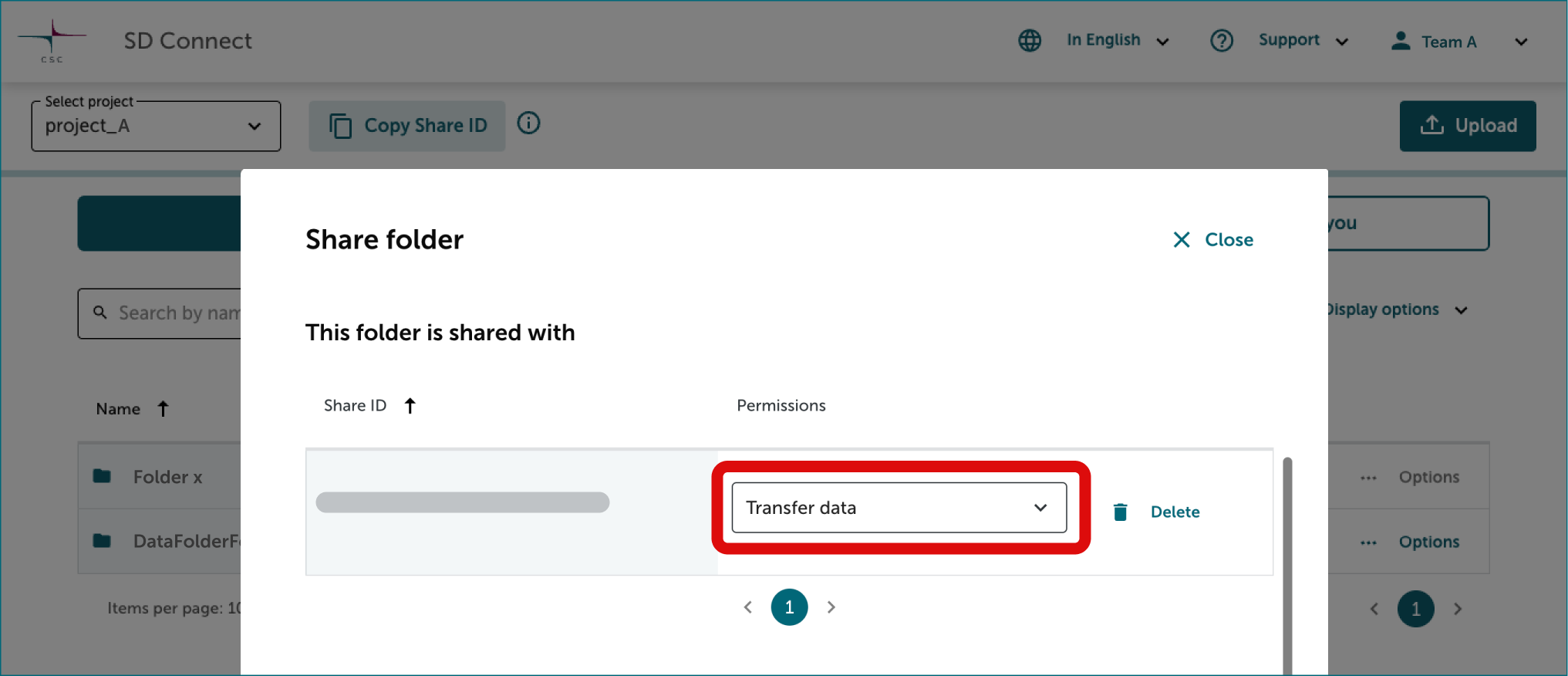
Käyttöoikeudet ja esimerkkikäyttötapaukset
Lue käyttöoikeuksista ja esimerkkikäyttötapauksista, jotka havainnollistavat, miten eri oikeuksia voidaan soveltaa tietynlaisissa yhteistyö- ja tietojenjakotarpeissa.
Tietojen siirto
Vastaanottajaprojektin jäsenet voivat kopioida kansion SD Connectissa ja ladata tiedostoja purettuna. Tiedostot ovat myös saatavilla SD Desktopissa. Käytä tätä, kun haluat siirtää dataa toiseen projektiin.
Lue esimerkkitapauksesta: Siirrä tietosi toiseen projektiin
Yhteistyö
Tietojen siirto -oikeuden lisäksi vastaanottajaprojektin jäsenet voivat ladata uusia tiedostoja tai poistaa olemassa olevia tiedostoja kansion SD Connectissa. Käytä tätä, kun haluat kansion olevan jaettu työtila.
Lue esimerkkitapauksesta: Käytä kansiota jaettuna työtilana
Luku SD Desktopilla
Vastaanottajaprojektin jäsenet voivat vain lukea kansion sisältöä SD Desktopilla. Käytä tätä, kun on tärkeää varmistaa, ettei tiedostojasi jaeta eteenpäin.
Warning
Huomaa, että sinun täytyy myös olla vastaanottajaprojektin projektipäällikkö. Ole hyvä ja ota yhteyttä CSC Service Deskiin keskustellaksesi tästä vaihtoehdosta ennen jatkamista.
Lue esimerkkitapauksesta: Anna pääsy kansion sisältöön vain SD Desktopilla